Motion 5、Compressor 4:書き出し先をソースに設定した「Compressor へ送信」プリセットを使うとファイルが作成されない
Motion 5 プロジェクトから「共有」>「Compressor へ送信」を使うと、ジョブは成功したように見えますが、システムのアクセス可能な場所にエンコーディングされたファイルは作成されない場合があります。
これは、書き出し先をカスタマイズせずに、デフォルトであるソースに設定された Compressor のプリセットを使ってバッチを送信した場合に起こります。
この問題を回避するには、必ずバッチの書き出し先を特定の場所に指定してください。詳しくは、「Compressor 4 のユーザマニュアル」の「書き出し先を割り当てる」を参照してください。
最初にバッチをエンコードしたときに作成されたエンコードファイルにアクセスするには、「Finder に表示」ボタンをクリックします。このボタンは虫眼鏡の形をしたアイコンで、Compressor の「履歴」ウインドウ内の、送信されたバッチの右側に表示されます。
Compressor の「履歴」ウインドウ (白い四角で囲まれた個所が「Finder に表示」ボタン)
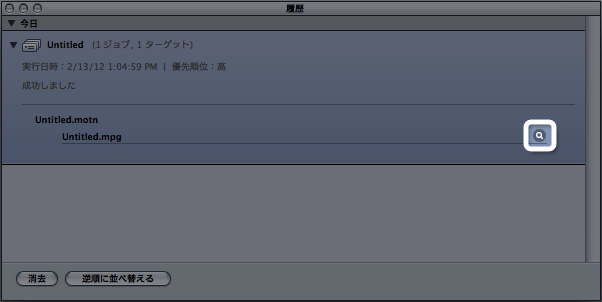
「Finder に表示」ボタンをクリックすると Finder に表示される、作成されたエンコードファイル
関連情報
バッチの再送信
すべてのバッチ送信情報は「履歴」ウインドウに保存されます。この情報には、すべてのバッチのジョブやターゲットに関する詳細が含まれており、どのソースメディアファイルがどのバッチに割り当てられているかがわかります。この情報を使ってバッチの再送信を行うには、特定のエントリを「履歴」ウインドウから「バッチ」ウインドウにドラッグします。
「履歴」ウインドウからバッチを再送信する方法
詳細表示三角形を使って再送信するバッチを探します。ここで、再送信するバッチに対してわかりやすい名前を設定します。
「履歴」ウインドウから「バッチ」ウインドウに再送信するバッチをドラッグします。
バッチを「履歴」ウインドウから「バッチ」ウインドウにドラッグする際、Compressor は、そのバッチに対して「バッチ」ウインドウに無題の新しいタブを作成します。新しいバッチのタブには、もともとの詳細 (ソースメディアファイル、ターゲット、割り当てられた設定、書き出し先、出力フォーマット、バッチ名) が表示されます。これでバッチに変更を加えて再送信できるようになります。
詳細は、「Compressor 4 のユーザーズマニュアル」の「バッチの一般情報」を参照してください。